V tem navodilu se boš naučil, kako vključiti drsnik obsega (Range Slider) v svoje spletne obrazce. Drsnik obsega je interaktivni element, ki uporabnikom omogoča izbiranje določenega obsega vrednosti, tako da premikajo drsnik. To je še posebej koristno za aplikacije, kjer gre za vnašanje vrednosti, ki so znotraj določenega območja, na primer glasnost zvočnega predvajalnika ali svetlost zaslona.
Tukaj boš korak za korakom vodeno skozi ustvarjanje in prilagajanje drsnika obsega, da maksimiziraš njegovo funkcionalnost.
Najpomembnejše ugotovitve
- Vhodni tip range omogoča izbiro vrednosti med minimalno in maksimalno vrednostjo.
- Z atributi min, max in step lahko prilagodiš funkcionalnost drsnika.
- Drsnik lahko vizualno prilagodiš, da se ujema z oblikovanjem svoje spletne strani.
Korak-za-korak vodnik
Korak 1: Osnove drsnika obsega
Najprej si boš ogledal osnovne elemente drsnika obsega. Za ustvarjanje drsnika obsega uporabljaš HTML-element. Pomembno je, da določiš atribut ime, da se zagotovi, da se vrednost drsnika pošlje ob oddaji obrazca.
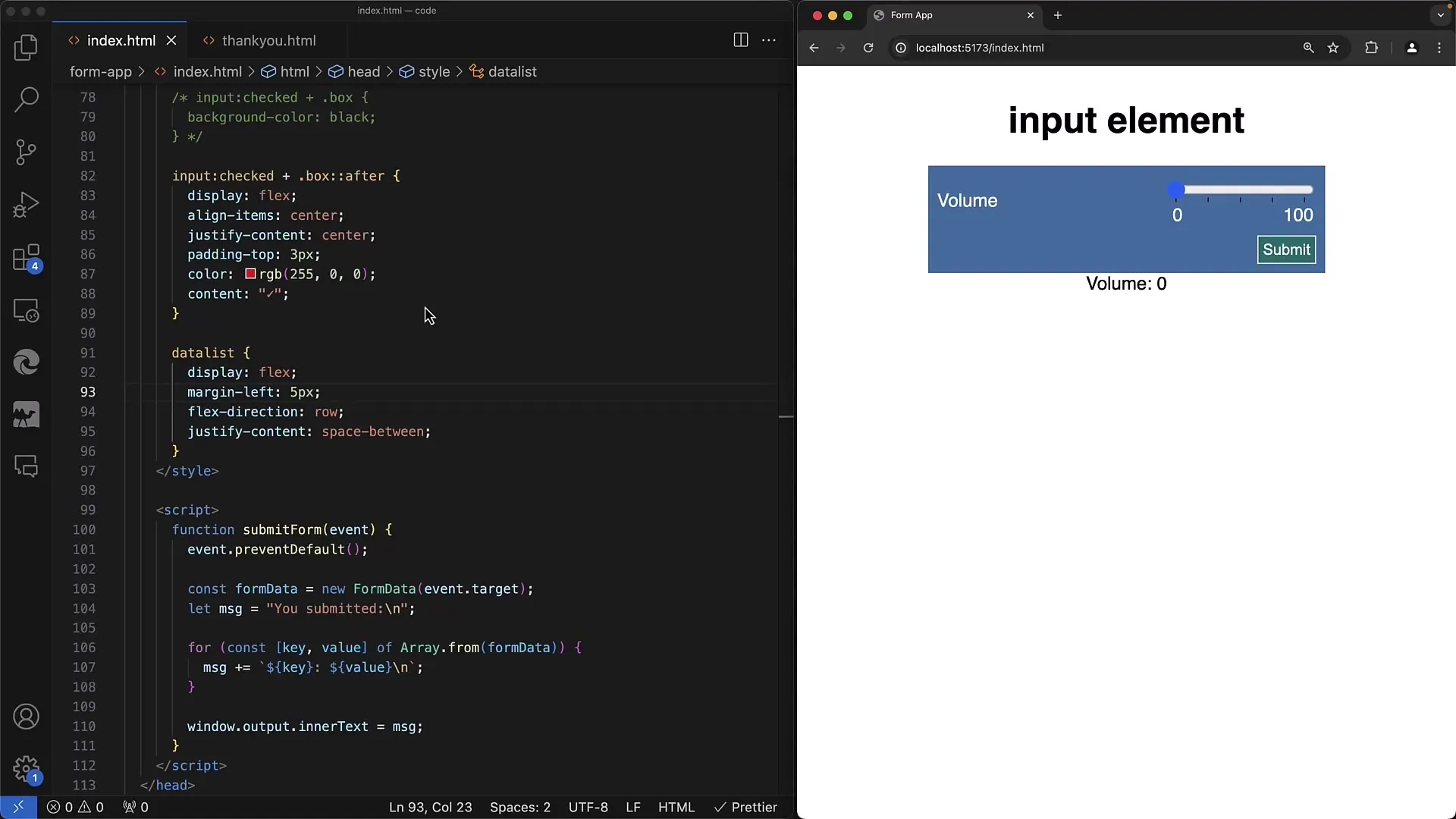
Korak 2: Določanje obsega vrednosti
Za določitev obsega vrednosti drsnika dodaj atributa min in max. V tem primeru nastavi min na 0, kar predstavlja minimalno vrednost, in max na 100, kar predstavlja maksimalno vrednost - idealno za upravljanje jakosti zvoka.
Korak 3: Nastavitev privzetne vrednosti
Atribut vrednost ti omogoča, da nastaviš privzeto vrednost, ki jo mora drsnik prevzeti ob nalaganju strani. Na primer, to vrednost lahko nastaviš na 50, da predstavlja srednjo jakost zvoka.
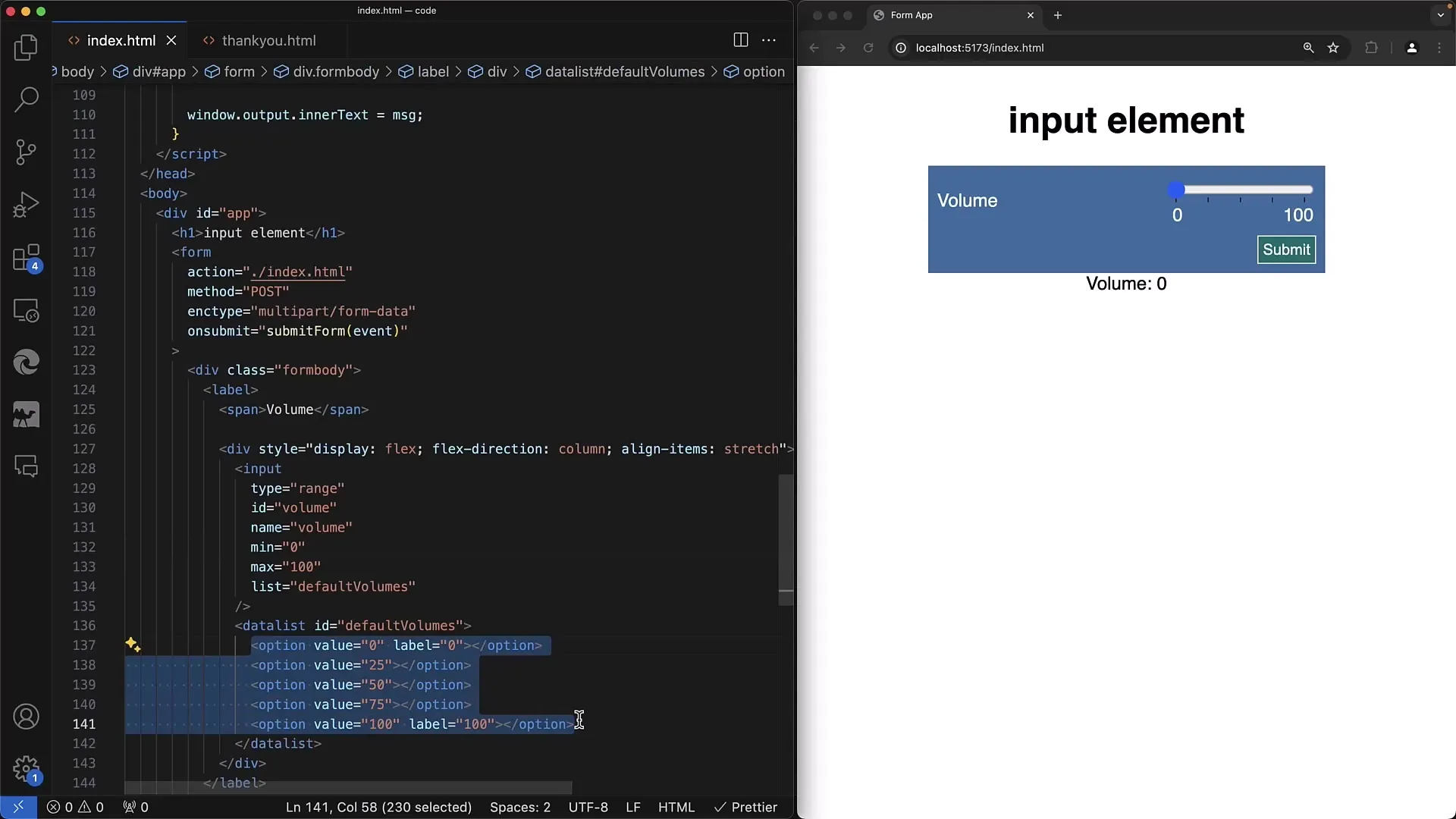
Korak 4: Dodajanje atributa korak (step)
S atributom korak določiš, v kakšnih intervalih se lahko premika drsnik. Korak 1 bi pomenil, da lahko uporabnik izbere vsako vrednost med 0 in 100. Če pa recimo želiš dovoliti samo vrednosti 0, 25, 50, 75 in 100, lahko korak nastaviš na 25.
Korak 5: Oblikovanje z Datalists
Za izboljšanje uporabniške izkušnje lahko uporabiš Datalist, da prikažeš predlagane vrednosti poleg drsnika. Vstavljanje
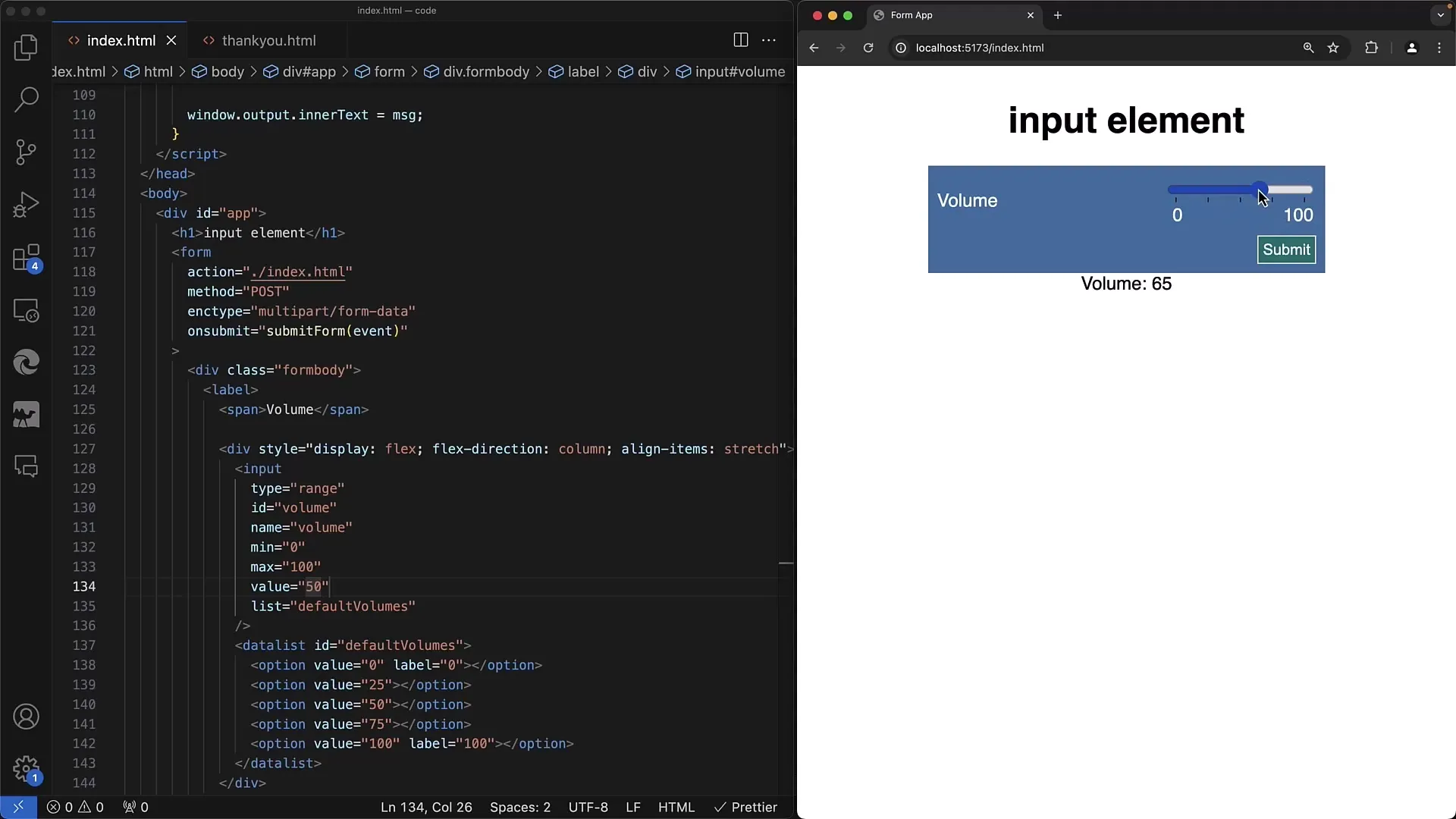
Korak 6: Prilagajanje oznak
Oznake se lahko prikažejo poleg vrednosti tako, da zapišeš vrednosti 0 in 100 v Datalist. To bo uporabniku jasno predstavilo izbire, ki jih ima na voljo.
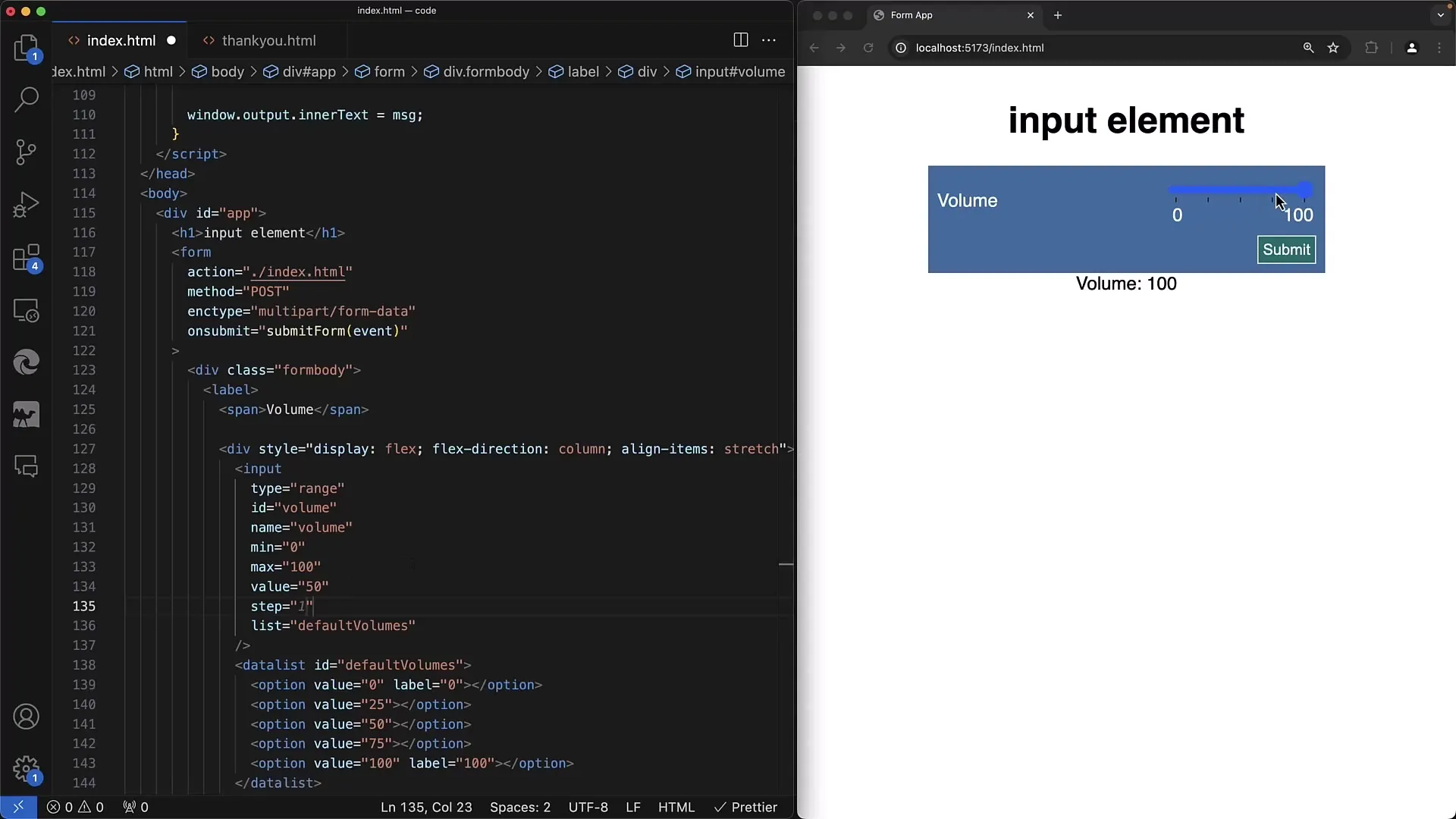
Korak 7: Interaktivno nastavljanje vrednosti
Za dodatno izboljšanje uporabniške izkušnje poskrbi, da drsnik "pristane" na določenih vrednostih. To dosežeš tako, da izbereš korak tako, da se ujema z določenimi obmocji vrednosti, ki si jih določil.
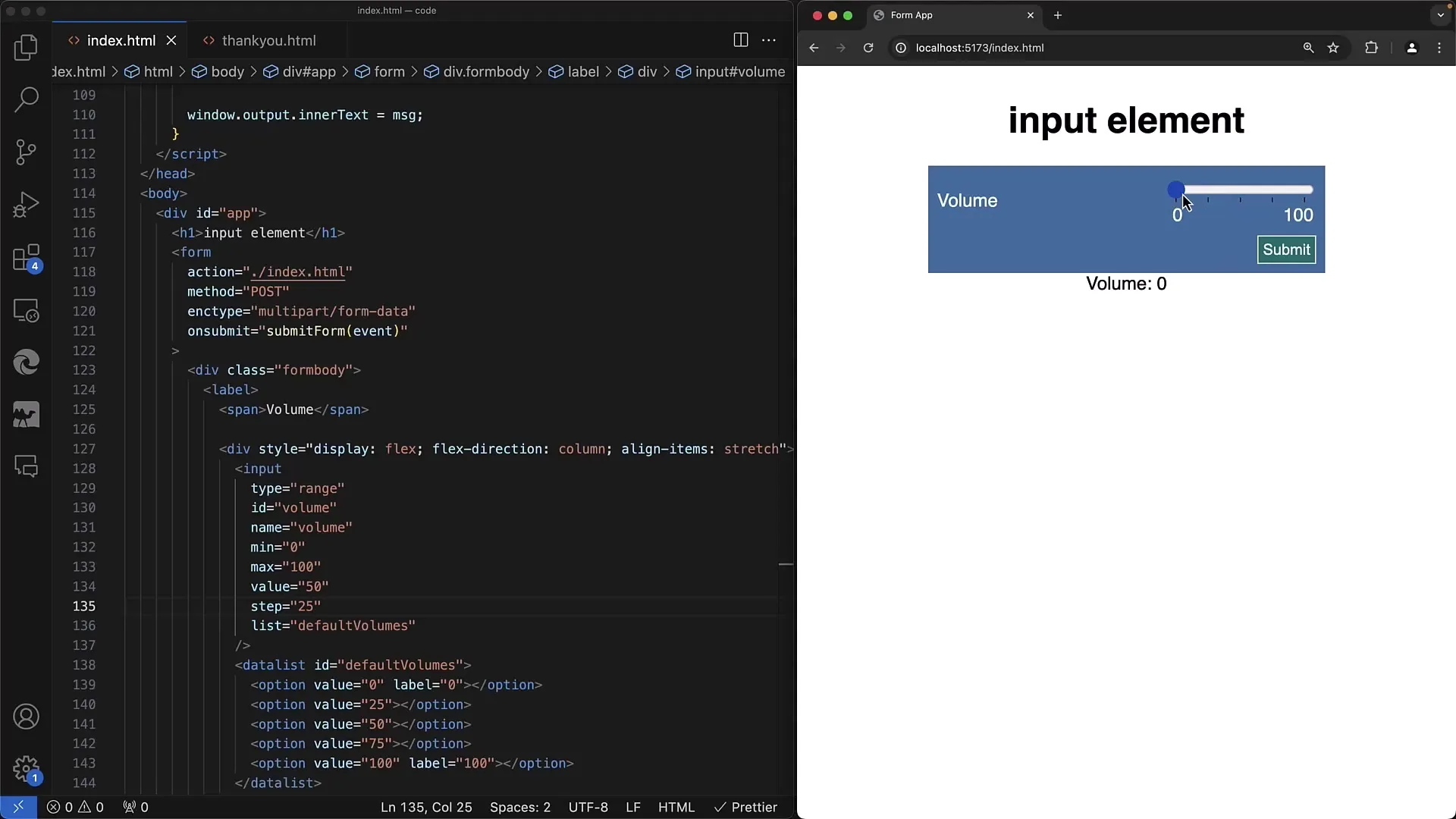
Korak 8: Ustvarjanje vertikalnih drsnikov
Drsnik obsega se lahko tudi usmeri vertikalno, kar dosežeš z določitvijo lastnosti CSS writing-mode. Z nastavitvijo vertical-rl za smer pisanja boš dobil vertikalni drsnik, ki ga je enostavno uporabljati intuitivno.
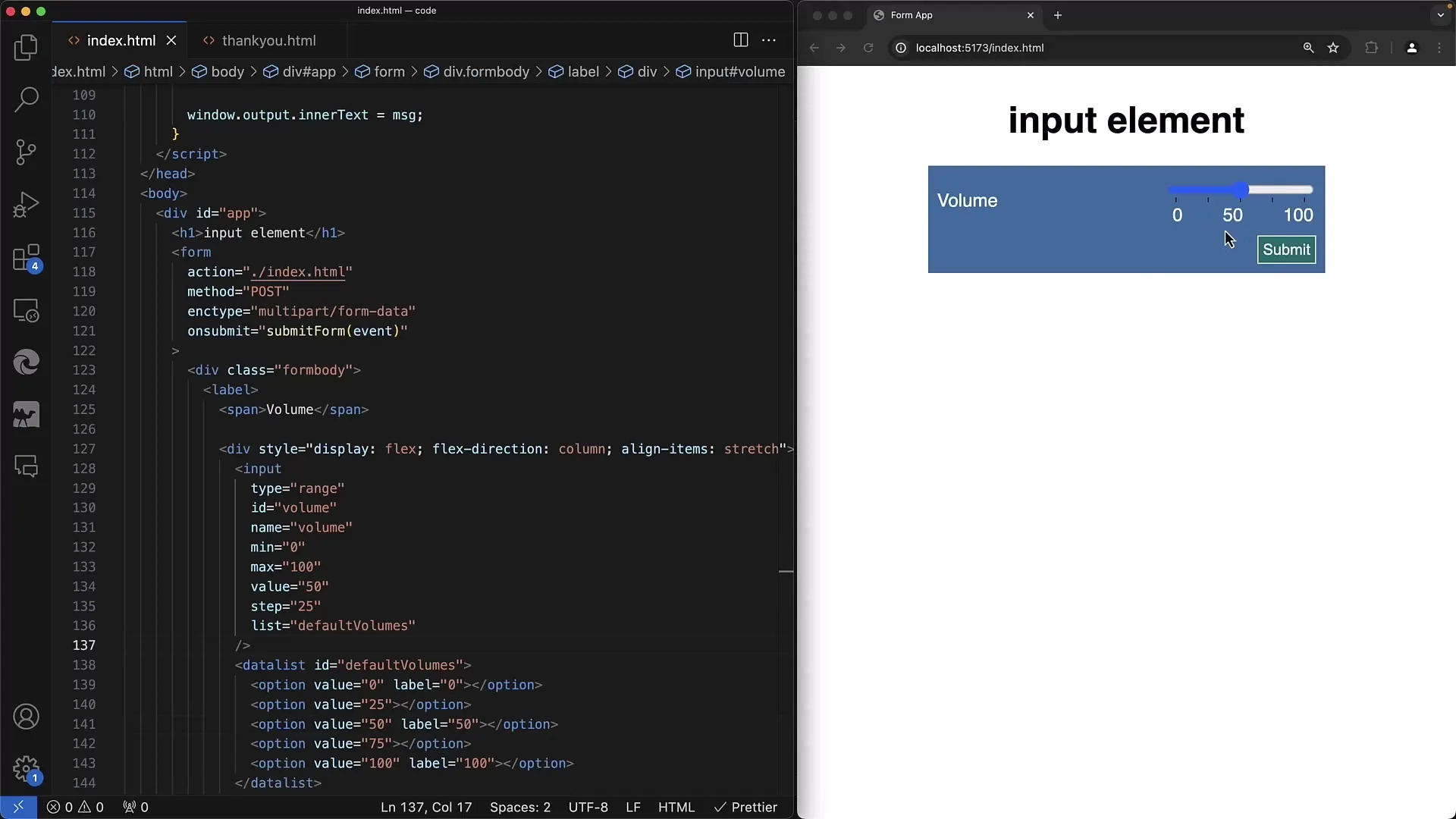
Korak 9: Oblikovanje barv drsnika
Oblikovanje drsnika lahko dodatno optimiziraš z CSS prilagoditvami. S lastnostmi kao accent-color in appearance lahko spremeniš izgled drsnika, da se ujema s temo tvoje spletne strani.
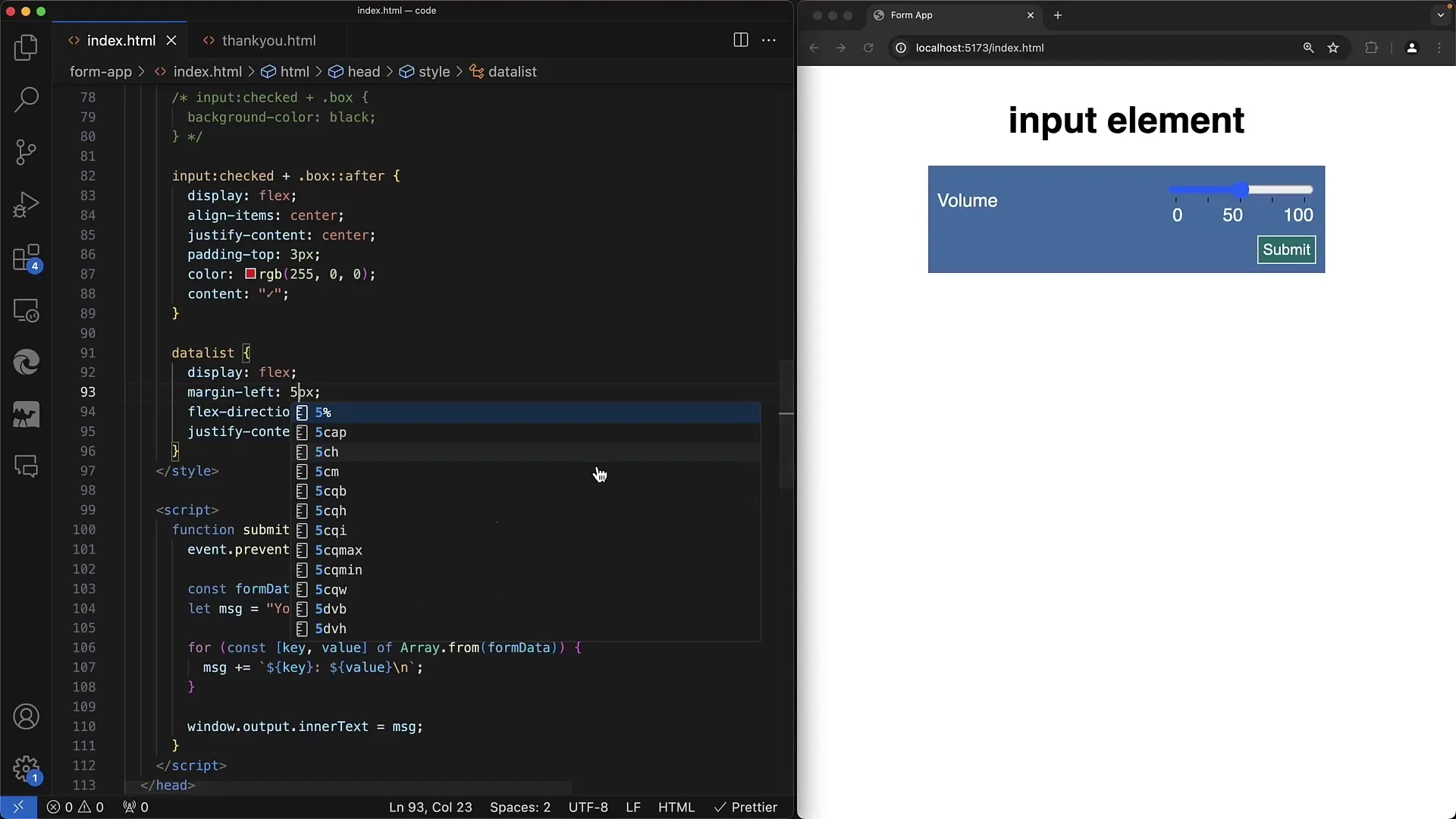
Korak 10: Testiranje in implementacija
Zadnji korak je temeljito preizkusiti ustvarjeno funkcijo, da se zagotovimo, da drsnik deluje v vseh brskalnikih in pod vsemi pogoji, kot je bilo pričakovano. Pozornost posvetite tudi dostopnosti drsnika za vse uporabnike.
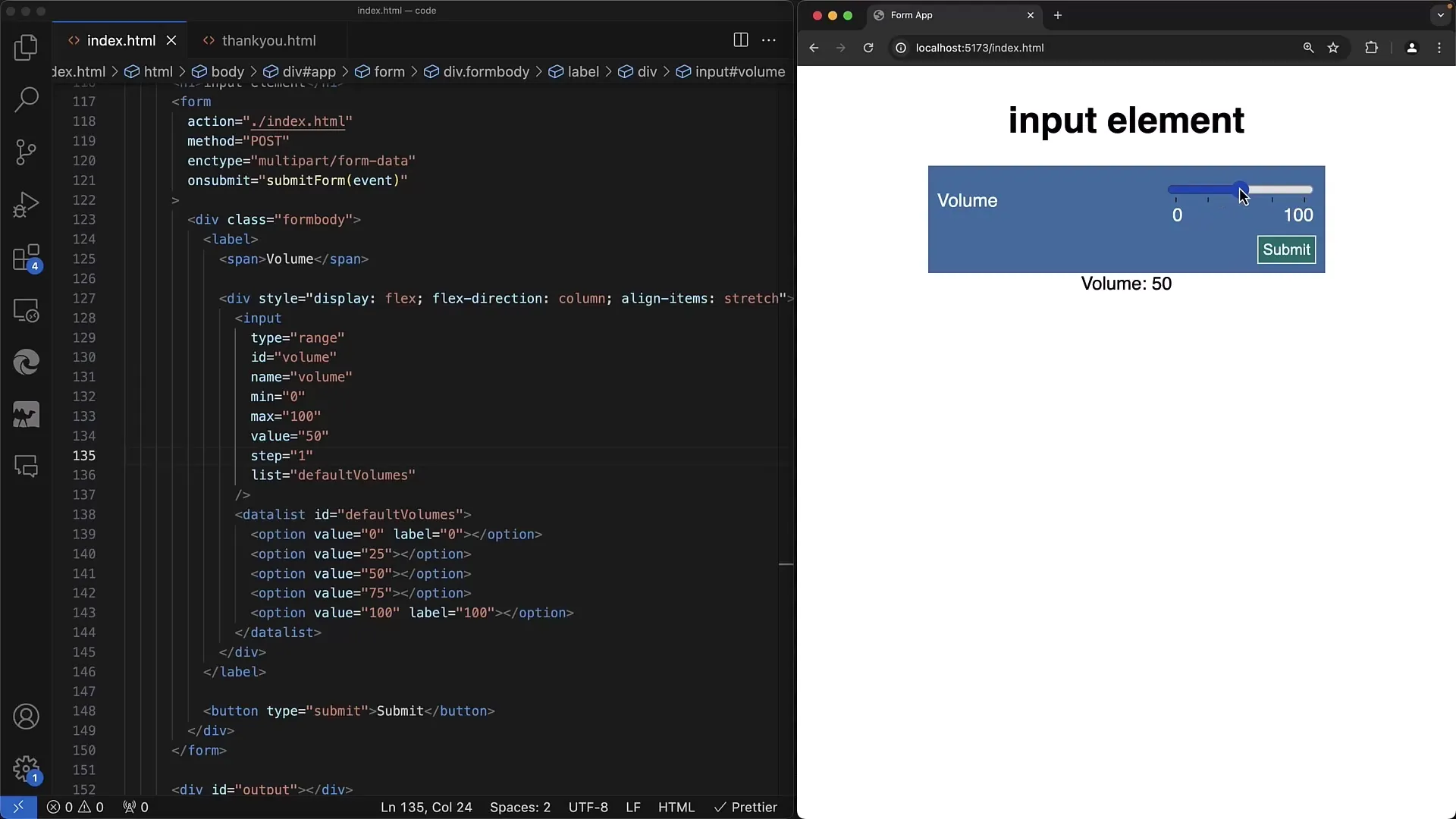
Povzetek
V tej vadnici ste se naučili, kako implementirati drsnike območja v spletnih obrazcih. Spoznali ste osnovne HTML elemente ter prilagoditve CSS za boljše uporabniške izkušnje. Z nastavljanjem atributov, kot so min, max, step, in dodajanje Datalistov in oznak, lahko znatno izboljšate interaktivnost in uporabniško izkušnjo obrazcev.
Pogosta vprašanja
Kaj je drsnik območja?Drsnik območja je interaktivni vnosni element, ki uporabnikom omogoča izbiro vrednosti znotraj določenega območja.
Kako določim območje vrednosti drsnika?Območje vrednosti določita atributa min in max, ki določata minimalne in maksimalne vrednosti.
Ali lahko drsnik usmerim vertikalno?Da, z nastavljanjem CSS lastnosti, kot so writing-mode, lahko drsnik usmerite vertikalno.
Kako prilagodim izgled drsnika?Izgled drsnika lahko prilagodite z CSS slogi, kot so accent-color in appearance.
Ali drsnik območja deluje v vseh brskalnikih?Funkcionalnost se lahko razlikuje glede na brskalnik. Priporočljivo je, da to temeljito preizkusite.


